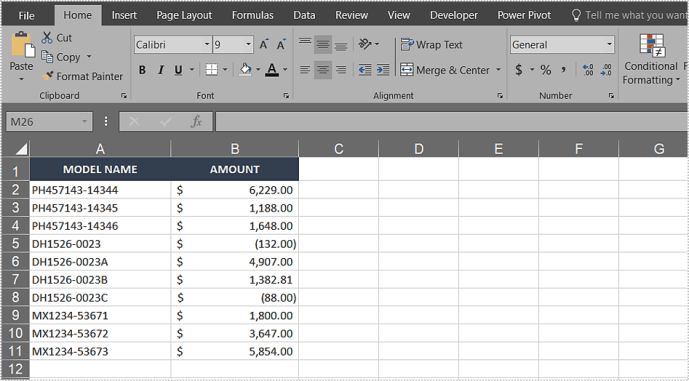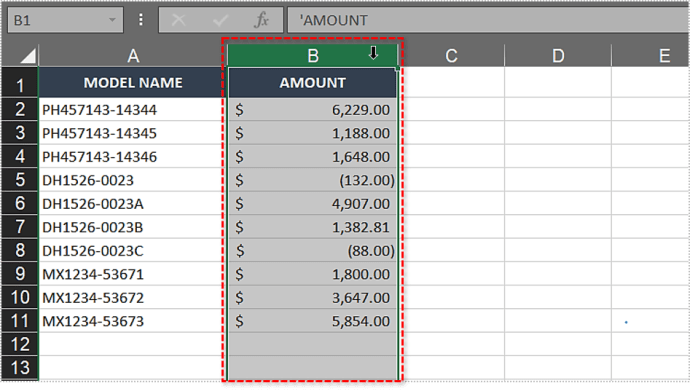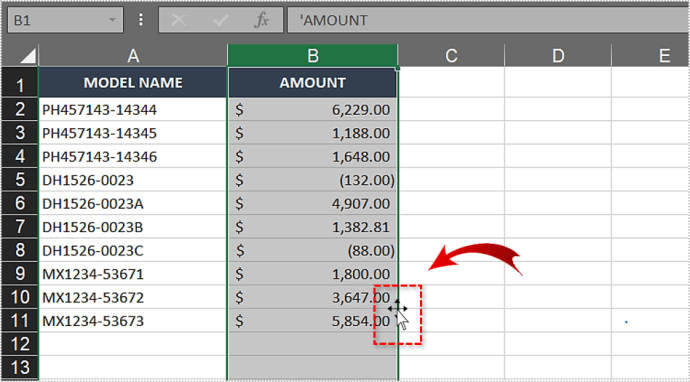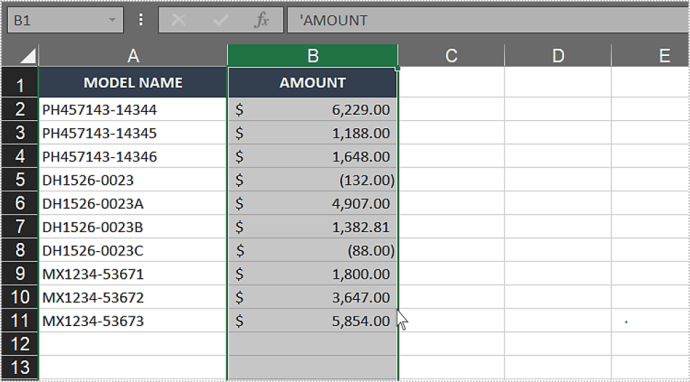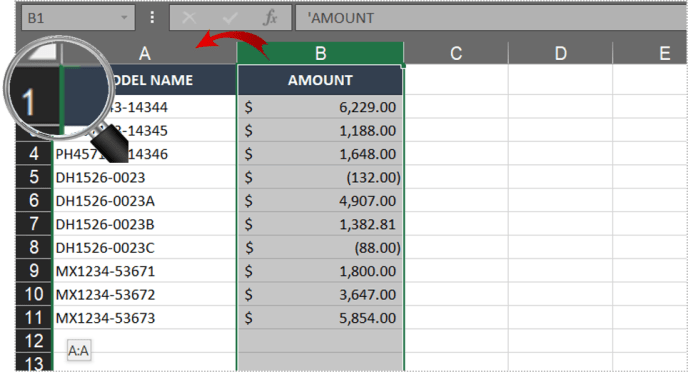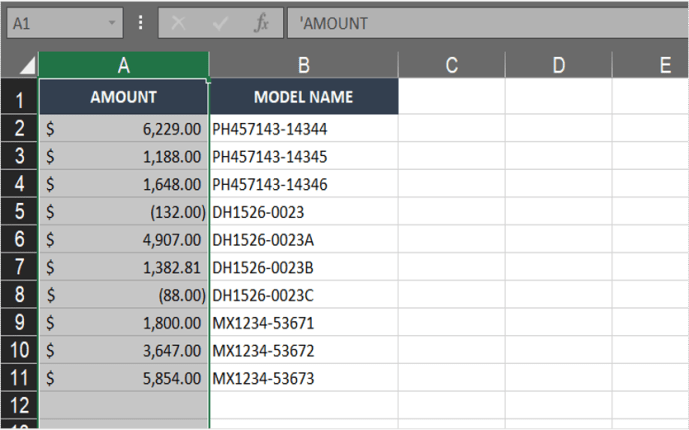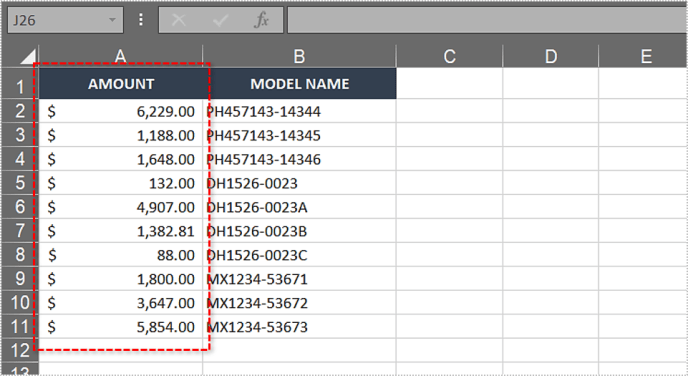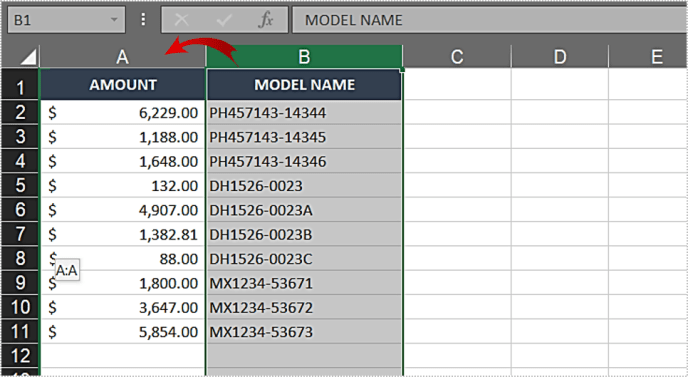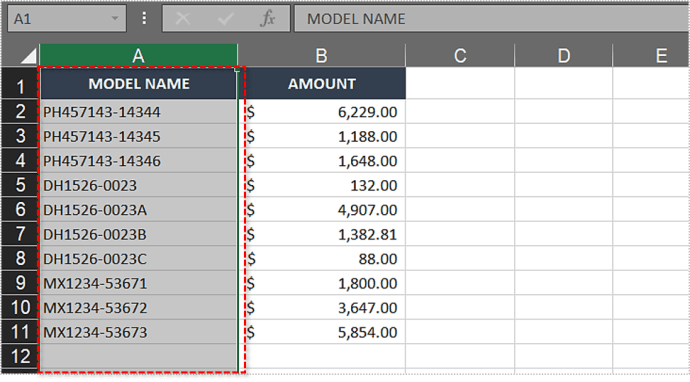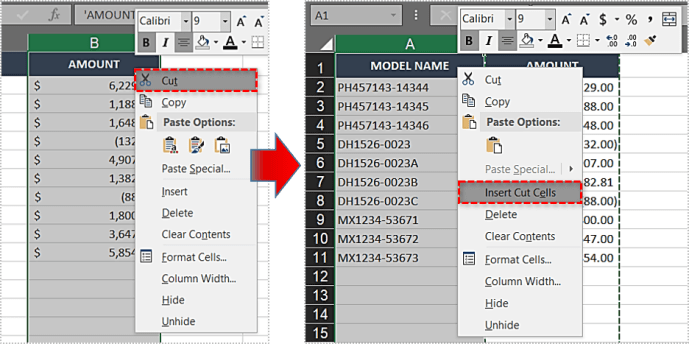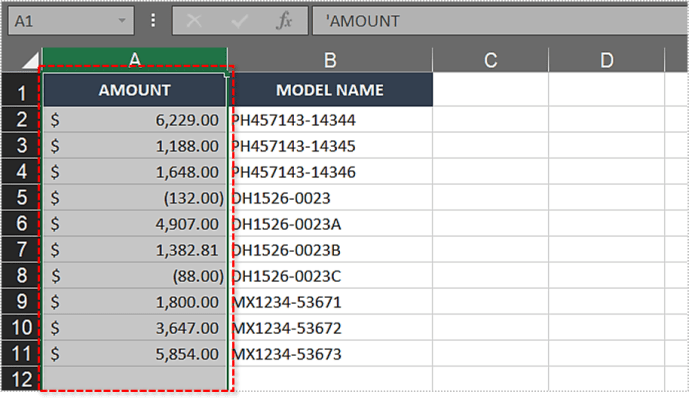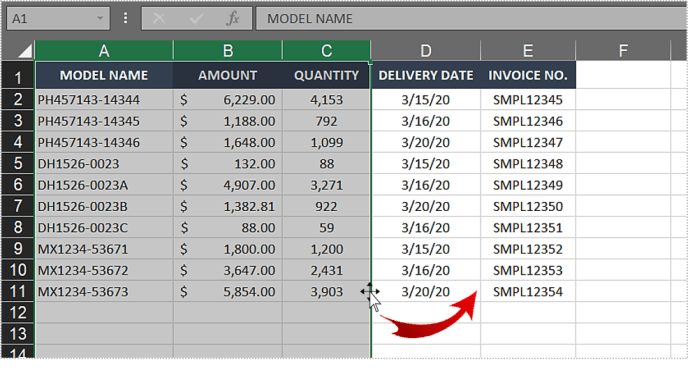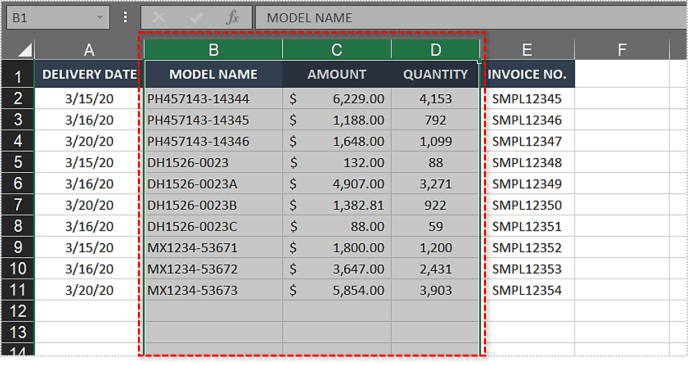আপনি যদি এক্সেল টেবিলগুলি ঘন ঘন ব্যবহার করেন, তাহলে আপনাকে সময়ে সময়ে আপনার ডেটা কলামগুলি পুনরায় সাজাতে হতে পারে। কখনও কখনও আপনাকে ডেটা পুনর্গঠন করতে হবে, এবং অন্য সময় আপনি তুলনা করার জন্য একে অপরের পাশাপাশি নির্দিষ্ট কলাম রাখতে চাইবেন।

এই নিবন্ধটি আপনাকে কয়েকটি ক্লিক বা কীবোর্ড শর্টকাট দিয়ে সহজেই আপনার এক্সেল কলামের অবস্থান পরিবর্তন করার একাধিক উপায় দেখাবে।
ড্র্যাগ-এন্ড-ড্রপ পদ্ধতিতে দুটি কলাম অদলবদল করুন
আপনি যদি কলামটিকে এক জায়গা থেকে অন্য জায়গায় টেনে আনার চেষ্টা করেন, তবে Excel প্রকৃতপক্ষে তাদের সরানোর পরিবর্তে সেলগুলিকে হাইলাইট করবে। পরিবর্তে, Shift কী ধরে রাখার সময় আপনাকে ঘরের সঠিক অবস্থানে ক্লিক করতে হবে।
এইভাবে আপনি এটি করবেন:
- আপনার Microsoft Excel ফাইল খুলুন।
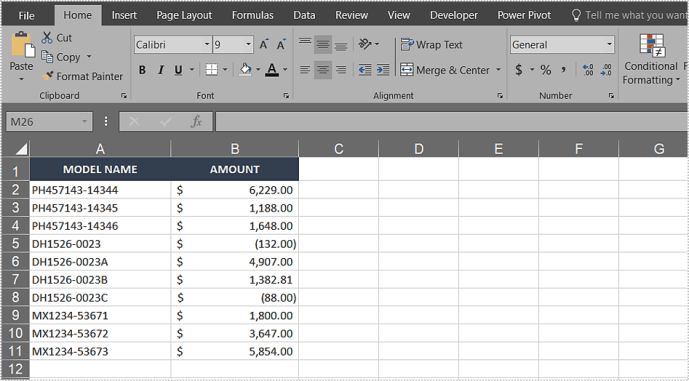
- আপনি যে কলামটি সরাতে চান তার হেডারে ক্লিক করুন। এটি সমগ্র কলাম হাইলাইট করা উচিত.
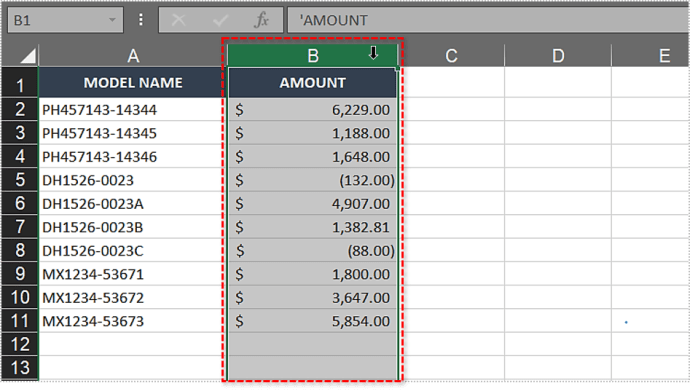
- মাউসটিকে কলামের ডান প্রান্তে নিয়ে যান যতক্ষণ না আপনার কার্সার চারটি তীরে সব দিক নির্দেশ করে পরিবর্তিত হয়।
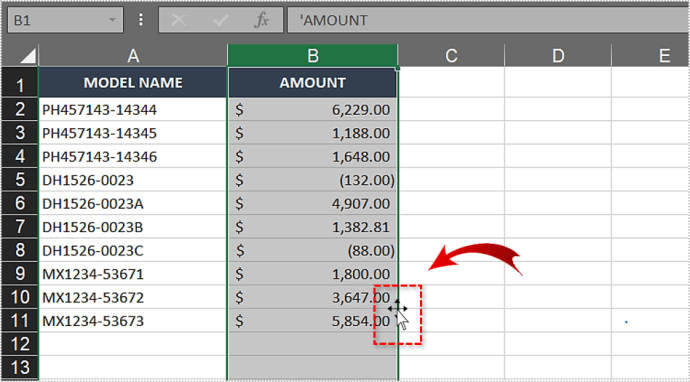
- কলামের প্রান্তে বাম ক্লিক করুন এবং Shift কী ধরে রাখুন।
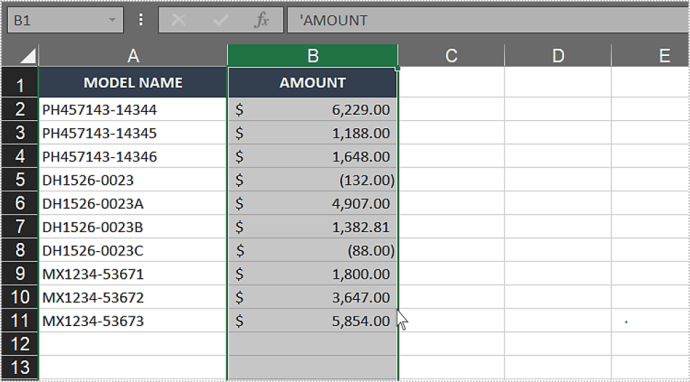
- আপনি যেটির সাথে অদলবদল করতে চান সেখানে কলামটিকে টেনে আনুন। পরবর্তী কলামটি কোথায় ঢোকানো হবে তা নির্দেশ করে আপনি একটি '|' লাইন দেখতে পাবেন।
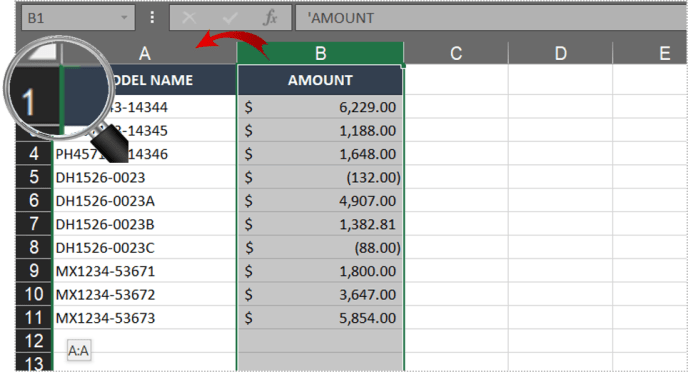
- মাউস এবং Shift কী ছেড়ে দিন।
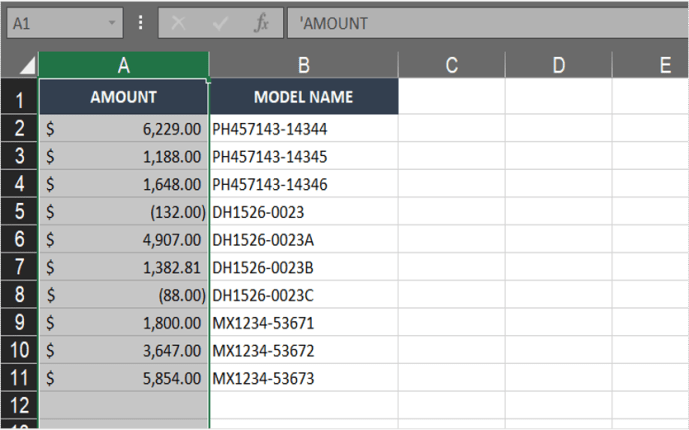
- প্রথম কলামটি দ্বিতীয়টির জায়গায় আসা উচিত এবং দ্বিতীয়টিকে পাশে নিয়ে যাওয়া উচিত।
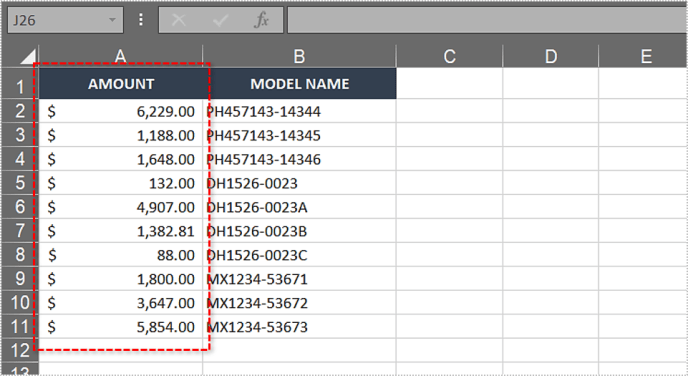
- দ্বিতীয় কলামটি নিন এবং প্রথমটি যেখানে ছিল সেখানে সরানোর জন্য একই ড্র্যাগ-এন্ড-ড্রপ পদ্ধতি ব্যবহার করুন।
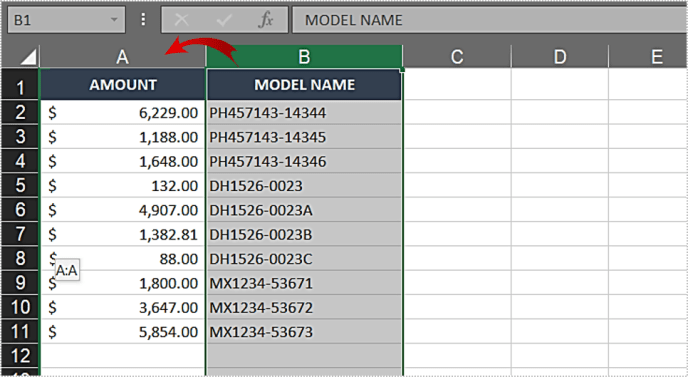
- এটি উভয় কলামের অবস্থান অদলবদল করা উচিত।
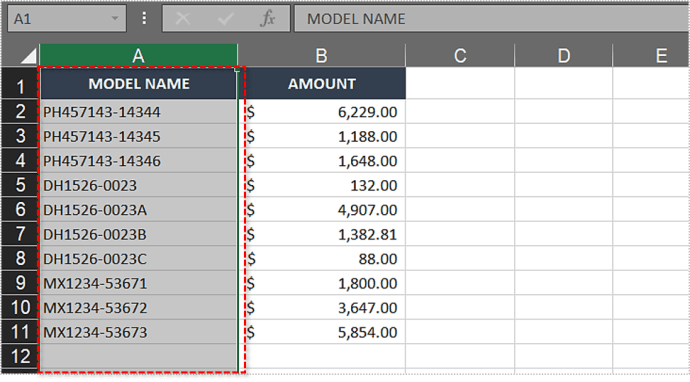
সতর্কতা: Shift ধরে না রেখে এটি করার চেষ্টা করা আপনার গন্তব্য কলামের সমস্ত ডেটা ওভাররাইট করতে পারে।
কাট/পেস্ট পদ্ধতিতে কলামের স্থান পরিবর্তন করুন
যদি ড্র্যাগ-এন্ড-ড্রপ পদ্ধতি আপনার কাছে আবেদন না করে, তাহলে আপনি পরিবর্তে কাট/পেস্ট পদ্ধতি ব্যবহার করতে পারেন। এটি করার জন্য, নিম্নলিখিত ধাপগুলি অনুসরণ করুন:
- মাইক্রোসফ্ট এক্সেল ফাইলটি খুলুন।
- আপনি যে কলামটি প্রতিস্থাপন করতে চান তার শিরোনামটি বেছে নিন। এটি সমগ্র কলাম হাইলাইট করা উচিত.
- কলামে ডান-ক্লিক করুন এবং 'কাট' বিকল্পটি নির্বাচন করুন। বিকল্পভাবে, আপনি শুধু Ctrl + X টিপুন।
- আপনি যে কলামটি প্রথমটির সাথে অদলবদল করতে চান তার শিরোনামটি নির্বাচন করুন।
- হাইলাইট করা হলে, কলামে ডান-ক্লিক করুন এবং মেনু থেকে 'কাট ঘর সন্নিবেশ করুন' নির্বাচন করুন।
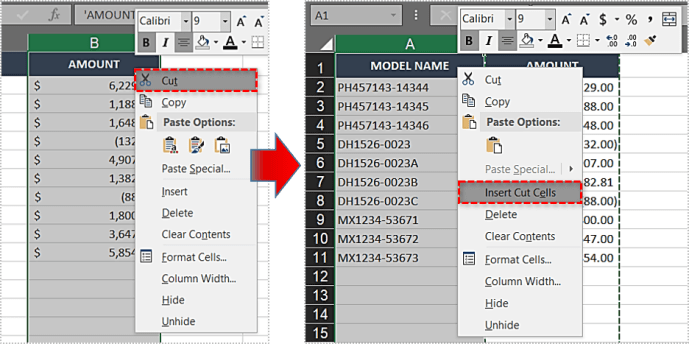
- এটি আসলটির জায়গায় কলামটি সন্নিবেশ করবে।
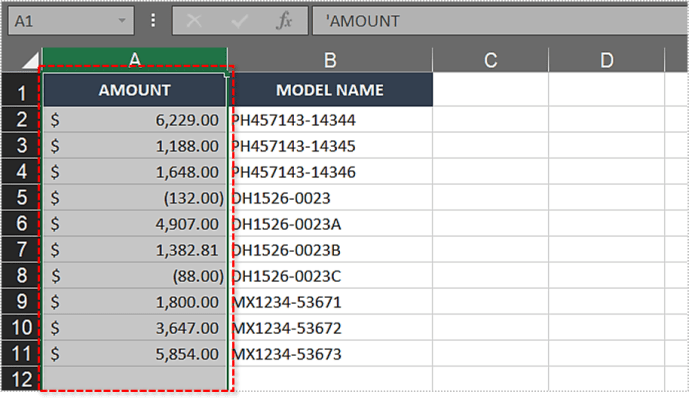
- প্রথমটির জায়গায় দ্বিতীয় কলামটি সরাতে একই পদ্ধতি ব্যবহার করুন।
এটি লক্ষ করা উচিত যে কিছু পরিস্থিতিতে সম্পূর্ণ কলাম কপি/পেস্ট করার সময় আপনার পছন্দসই স্থানে একটি একেবারে নতুন কলাম সন্নিবেশ করা সুবিধাজনক হতে পারে।
কীবোর্ড শর্টকাট ব্যবহার করে দুটি কলাম অদলবদল করুন
কীবোর্ড শর্টকাট ব্যবহার করা দুটি এক্সেল কলাম অদলবদল করার দ্রুততম উপায়। এটি করার জন্য, আপনার উচিত:
- একটি কলামের যেকোনো ঘরে ক্লিক করুন।
- পুরো কলাম হাইলাইট করতে Ctrl + Space ধরে রাখুন।

- এটিকে 'কাট' করতে Ctrl + X টিপুন।

- আপনি যে কলামটি প্রথমটির সাথে অদলবদল করতে চান সেটি নির্বাচন করুন।
- হাইলাইট করতে আবার Ctrl + Space ধরে রাখুন।
- সাংখ্যিক কীপ্যাডে Ctrl + প্লাস সাইন (+) ধরে রাখুন।

- এটি আসলটির জায়গায় কলামটি সন্নিবেশ করবে।
- দ্বিতীয় কলামটি বেছে নিন এবং হাইলাইট করতে Ctrl + Space ধরে রাখুন।
- আবার Ctrl + X টিপুন।
- এটিকে প্রথমটির জায়গায় নিয়ে যান এবং Ctrl + প্লাস সাইন (+) টিপুন।
- এটি উভয় কলামের অবস্থান অদলবদল করবে।
একাধিক কলাম অদলবদল করা
আপনি একাধিক কলাম অদলবদল করতে ড্র্যাগ-এন্ড-ড্রপ পদ্ধতিও ব্যবহার করতে পারেন। আপনাকে ম্যানুয়ালি উভয় সেটের কলামের অবস্থান প্রতিস্থাপন করতে হবে। একটি অবস্থান এবং অন্য অবস্থানের মধ্যে একাধিক কলাম অদলবদল করতে এই পদক্ষেপগুলি অনুসরণ করুন:
- প্রথম অবস্থানে একটি কলামের হেডারে ক্লিক করুন এবং আপনি হাইলাইট করতে চান এমন সংলগ্ন কলামগুলির উপর মাউসটি টেনে আনুন। বিকল্পভাবে, আপনি Shift কী ধরে রাখতে পারেন এবং প্রতিটি কলাম হেডারে ক্লিক করতে পারেন।
- আপনি যে চূড়ান্ত কলামটি বেছে নিয়েছেন তার ডান প্রান্তে কার্সারটি ঘোরান। কার্সারটি চারটি তীরে পরিণত হওয়া উচিত যা সমস্ত দিক নির্দেশ করে।
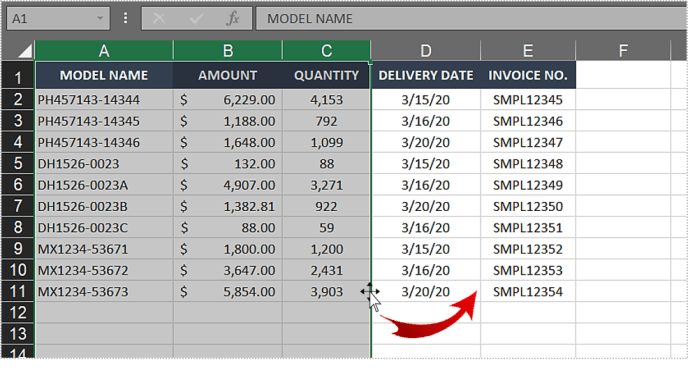
- Shift কী ধরে রাখুন এবং কলামগুলিকে দ্বিতীয় স্থানে টেনে আনুন।
- দ্বিতীয় অবস্থানে, নতুন কলামগুলি আসলগুলির জায়গায় আসা উচিত, যখন আসলগুলি পাশে চলে যাবে।
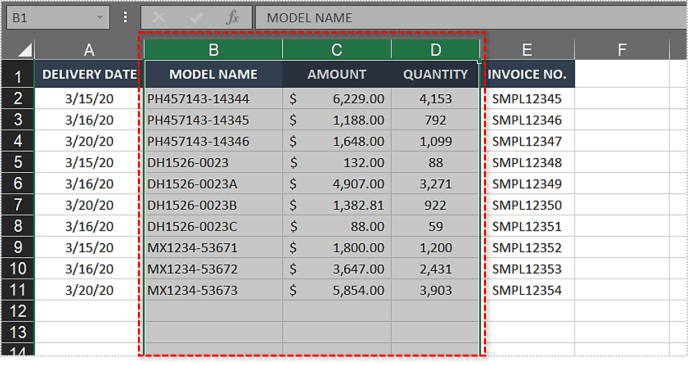
- এখন দ্বিতীয় অবস্থান থেকে আসল কলামগুলি নির্বাচন করুন এবং তাদের প্রথম অবস্থানে নিয়ে যাওয়ার জন্য একই টেনে আনুন এবং ড্রপ পদ্ধতি ব্যবহার করুন৷
অতিরিক্ত FAQ
আমি কি একবার এক্সেলে একাধিক কলাম কপি/পেস্ট করতে পারি?
দুর্ভাগ্যক্রমে না. কাট/পেস্ট পদ্ধতি আপনাকে একবারে একাধিক কলাম নির্বাচন করতে দেয় না, তাই আপনি একবারে একাধিক কলাম অদলবদল করতে এটি ব্যবহার করতে পারবেন না। এর মানে হল কীবোর্ড শর্টকাট পদ্ধতিও কাজ করবে না।
আমি কিভাবে একটি একক ঘর অদলবদল করব?
আপনি ড্র্যাগ এবং ড্রপ পদ্ধতি ব্যবহার করতে পারেন একক কক্ষ অদলবদল করতে, উভয় কলামের মধ্যে এবং একই কলামের মধ্যে।
আমি কীভাবে সারিগুলিতে সংগঠিত ডেটা অদলবদল করব?
এই নিবন্ধে উল্লিখিত সমস্ত পদ্ধতি সারিতে সংগঠিত ডেটা অদলবদল করতেও ব্যবহার করা যেতে পারে।
Excel এ ডেটা সরানোর সময় আমি যে ভুল করেছি তা কীভাবে ঠিক করব?
মনে রাখবেন, যদি আপনি ভুলবশত মিস-ক্লিক করেন, ডিলিট কী টিপুন বা ভুল কীবোর্ড শর্টকাট ব্যবহার করেন, Excel-এর একই সুবিধা "আনডু" ফাংশন রয়েছে৷" একটি তলোয়ার. আপনি "আনডু" এর জন্য কীবোর্ড শর্টকাটও ব্যবহার করতে পারেন যা হল "Ctrl + Z"৷
সুইচ ইট আপ
আপনি দেখতে পাচ্ছেন, আপনার এক্সেল কলামগুলির স্থানগুলি পরিবর্তন করার একাধিক সহজ উপায় রয়েছে৷ এইভাবে, আপনি ম্যানুয়ালি ডেটা প্রতিস্থাপন করার প্রয়োজন ছাড়াই আপনার স্প্রেডশীটগুলি পুনর্গঠন করতে পারেন৷
আপনি যখন বড় এক্সেল শীটগুলির সাথে কাজ করেন, তখন একটি কাট/পেস্ট পদ্ধতি টেনে আনার চেয়ে আরও নিরাপদ এবং সুনির্দিষ্ট হতে পারে। যাইহোক, ড্র্যাগ-এন্ড-ড্রপ পদ্ধতির সাহায্যে আপনি একই সময়ে আরও কলাম সরাতে পারবেন। আপনি যদি যত তাড়াতাড়ি সম্ভব পৃথক কলামগুলি অদলবদল করতে চান, আপনি কীবোর্ড শর্টকাটগুলিও ব্যবহার করতে পারেন।
আপনি কোন পদ্ধতি পছন্দ করেন? আপনার যদি একটি বিকল্প পরামর্শ থাকে তবে দয়া করে নীচের মন্তব্যে শেয়ার করুন।